电脑全屏失败黑屏如何解决?
- 数码产品
- 2025-03-29
- 10
在使用电脑进行日常操作时,全屏失败黑屏的问题常常让人心烦意乱。这可能涉及到驱动问题、系统设置错误,甚至是硬件故障。本文将为您全面分析电脑全屏失败黑屏的原因,并提供一系列有效的解决办法。
一、了解全屏失败黑屏现象
我们需要明确所指的全屏失败黑屏现象是指在运行某些程序,例如游戏或视频播放软件时,屏幕突然变黑,无法显示内容,但电脑系统仍在运行。这种情况下,您通常可以通过按下键盘的“Esc”键或移动鼠标来解除黑屏,回到正常的桌面显示。
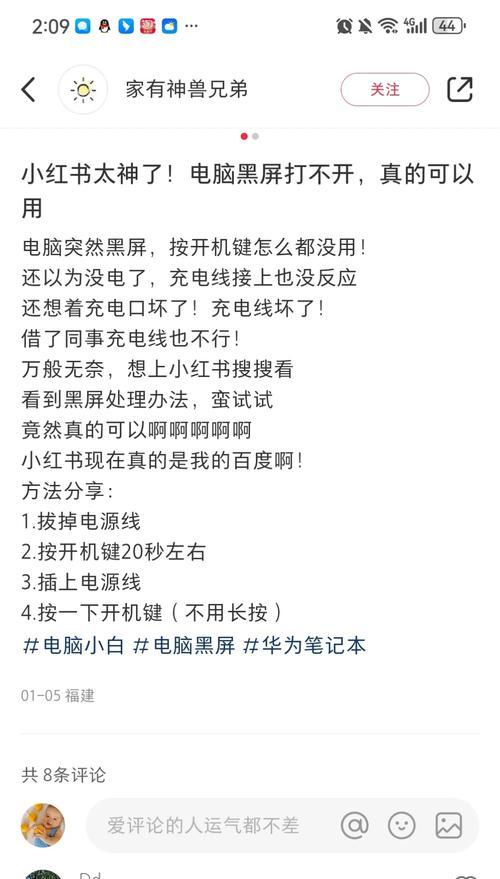
二、全屏失败黑屏的潜在原因
1.显卡驱动程序过时或损坏:驱动程序是计算机硬件与操作系统之间的桥梁,过时或损坏的驱动程序可能导致显示问题。
2.系统设置不当:显卡的控制面板设置不当,如全屏模式设置错误,也可能导致黑屏。
3.硬件故障:显示器、显卡或相关连接线故障同样可能导致显示问题。
4.软件冲突:运行在全屏模式下的应用程序与其他软件间的冲突亦可能导致短暂的黑屏现象。

三、解决全屏失败黑屏的方法
方法一:更新显卡驱动程序
访问显卡制造商的官方网站,下载与您的显卡型号和系统版本相匹配的最新驱动程序。
卸载当前的驱动程序,并安装新下载的驱动程序。
重启电脑,检查问题是否解决。
方法二:检查和调整显卡设置
打开显卡控制面板(通常是通过右击桌面来访问)。
寻找全屏或显示设置,确保设置为正确的模式。
在游戏或特定软件中,尝试关闭或调整其自带的全屏优化设置。
方法三:排查硬件故障
检查显示器连接线是否松动或损坏,必要时更换新的连接线。
若有备用显示器,可以尝试连接看看是否能正常显示。
遇到显卡硬件问题时,可能需要联系专业技术人员进行进一步的检测和维修。
方法四:检查软件冲突
关闭不必要的后台运行程序和服务,以减少潜在的软件冲突。
如果是某个特定程序导致的问题,尝试检查该程序的兼容性问题或更新至最新版本。
通过系统还原功能,恢复到故障发生前的系统设置。
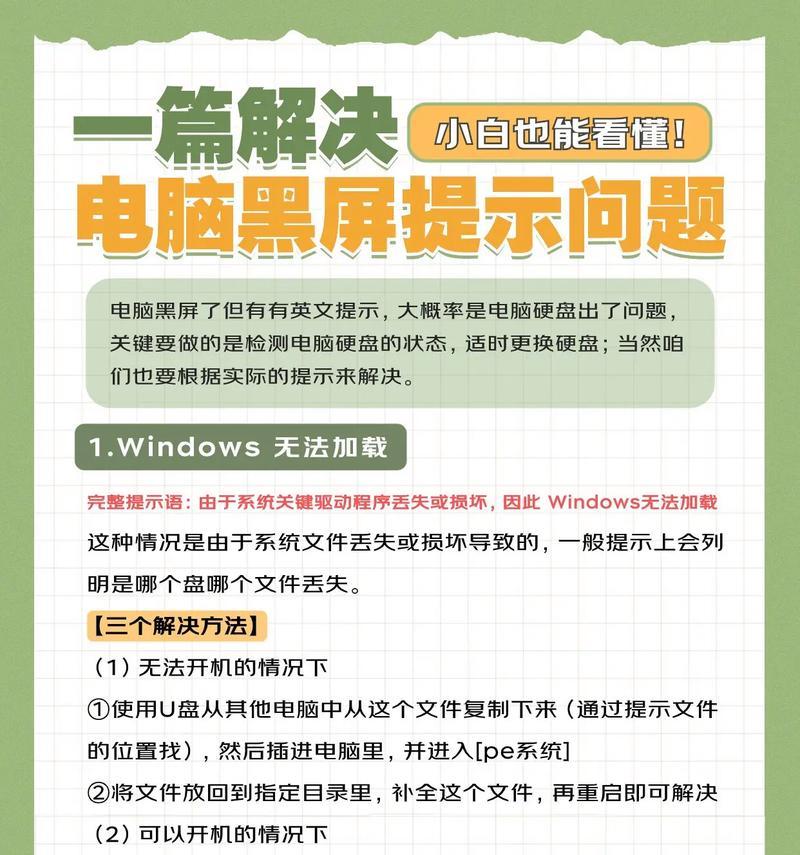
四、预防全屏失败黑屏的建议
定期检查和更新驱动程序。
在显卡控制面板中设置固定的刷新率。
使用高质量的连接线和硬件设备。
避免长时间让电脑在高温下工作,以免硬件过热影响性能。
定期进行系统维护,包括清理垃圾文件、优化系统设置等。
五、常见问题解答
Q:为什么我的电脑在切换游戏为全屏模式后马上黑屏?
A:这很有可能是显卡驱动程序不兼容或者是系统设置不当导致的。可以尝试先更新显卡驱动程序,同时检查游戏的全屏模式设置。
Q:电脑黑屏后,我应该采取哪些措施来避免数据丢失?
A:可以定期备份重要文件,并在电脑黑屏时,利用系统还原功能回退到问题发生之前的状态。同时,在电脑黑屏前尽量保存当前的工作进度。
Q:电脑重新安装显卡驱动后还是出现全屏失败黑屏,我该怎么办?
A:如果更新驱动程序后问题依旧,那么可能是显卡硬件本身存在问题,或者是其他硬件的故障。建议将电脑送至专业的维修点进行检测。
电脑黑屏问题虽然令人困扰,但很多时候通过简单的步骤就可以解决。希望上述的解决办法能帮助您快速地从全屏失败黑屏的问题中恢复过来。如果问题依旧,建议咨询专业的技术人员,以获得更为深入的技术支持。
版权声明:本文内容由互联网用户自发贡献,该文观点仅代表作者本人。本站仅提供信息存储空间服务,不拥有所有权,不承担相关法律责任。如发现本站有涉嫌抄袭侵权/违法违规的内容, 请发送邮件至 3561739510@qq.com 举报,一经查实,本站将立刻删除。